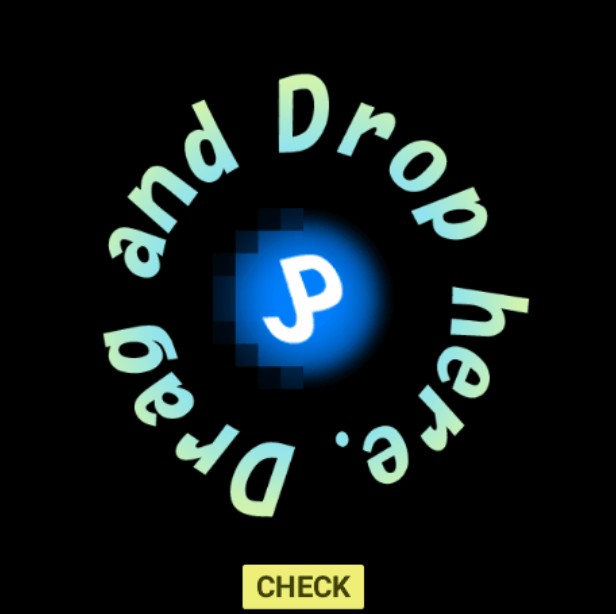はじめに
離れた場所から録音した音声に雑音が入ったり、撮影した動画に環境音などのノイズが入り込んだりすることはよくあります。雑音が入ったオーディオや動画は会話が聞き取りにくくなり、せっかく撮った素材を台無しにします。
そんな時は音声のノイズ除去ツールを利用することで、簡単かつ劇的に音声データのホワイトノイズなどを除去できます。それでは、本記事で音声ノイズ除去ツール10選をご紹介します。
1. DaVinci Resolve
- 無料で使用可能
- 日本語対応:あり
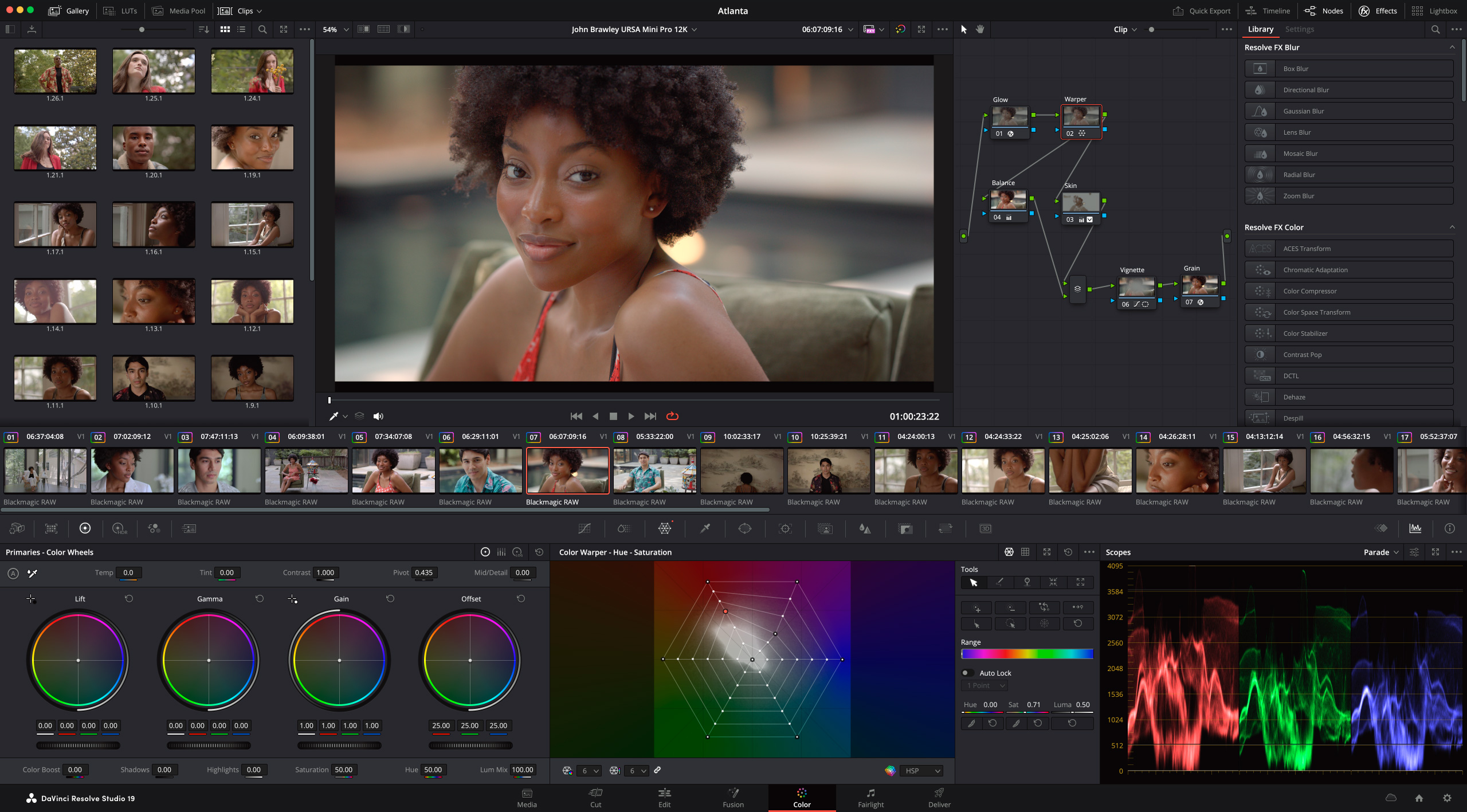
DaVinci Resolveはオーディオポストプロダクションを含む高機能な動画編集ソフトウェアです。オーディオエフェクトの「Noise Reduction」はAIベースの音声解析技術を利用した音声のノイズ除去機能です。使い方も簡単です。DaVinci Resolveを開いてから、「エフェクト」から「オーディオ」を選ぶと「Noise Reduction」が出てきます。それを雑音除去したい動画の上にドラッグ&ドロップします。それから、「Inspector」→「エフェクト」→「Noise Reduction」で、「スピーチモード」項目にチェックを入れることで、動画の音声の雑音がかなり低減されます。
主な特徴
- Fairlightページで利用可能なこの機能は、音声トラック全体を分析し、最適なノイズ除去を自動的に適用します。手動で設定を調整することも可能で、特定のノイズプロファイルを分析して除去します。
- 個々のオーディオフレームを分析し、ランダムなヒスノイズやクラックルノイズを滑らかにします。特に音声がクリアでない場合に効果的です。
- 時間と周波数全体にわたって近くのフレームを分析し、耳障りな部分だけを対象にします。動きのあるシーンや複雑な音響環境で特に有効です。
- DaVinci Resolve Studio版では、AI技術を利用した高度なノイズ除去機能が提供されています。自動で音声の大きさを整えたり、バックグラウンドノイズを小さくすることができますが、無料版では利用することができません。
- 音声編集においてリバーブ(反響)を軽減するための手法もあります。イコライザーを使用して特定の周波数帯域をカットすることで、部屋の反響による不快感を軽減します。
メリット
- DaVinci ResolveはAI技術を活用して音声トラックを分析し、最適なノイズ除去を自動的に適用します。これにより、手動での調整が難しい場合でも、クリアな音声を得ることができます。
- 自動モードと手動モードがあり、しきい値や感度、ドライ/ウェット比率などを調整することで、必要な音声を残しつつ不要なノイズを効果的に除去できます。
- Fairlightページに統合された音声編集ツールは直感的で、初心者の方でも簡単に操作できる設計になっています。
- 業界標準のソフトウェアであり、映画やテレビ制作など高い音質が求められる場面で信頼されています。
- 無料版でも強力なノイズリダクション機能を提供しており、高価なプラグインを購入することなく高品質な音声編集が可能です。
デメリット
- ノイズリダクションを過度に適用すると、元の音質が損なわれる可能性があります。特に、人の声など重要な音声が削られてしまう場合があります。
- 多機能であるがゆえに、特に高度な設定や手動調整を行う際には、一定の技術や経験が求められます。
- 高性能なPC環境を必要とし、古いハードウェアではスムーズに動作しないことがあります。
- ソフトウェアの一部メニューや設定が英語のままで提供されているため、日本語話者には操作が難しい場合があります。
2. Audacity
- 無料
- 日本語対応:あり

Audacityは完全無料の音声の編集や録音ができるソフトです。Audacityのノイズ除去の仕組みを簡単に説明すると、まず、ドラッグ&ドロップでノイズを除去したい音声ファイルを読み込ませます。それから、トラック内のノイズがあるのみの範囲を確定して、「ノイズの除去」のエフェクトを選択します。ここで、前に確定された範囲は除去すべき対象として認識され、ノイズプロファイルが作成されます。最後はノイズを除去したい部分を選択して、「ノイズの除去」エフェクトをかけていく仕組みになっています。
主な特徴
- Audacityでは、ホワイトノイズやクリックノイズなど異なる種類のノイズに対しても対応しています。特に「クリックノイズの除去」機能では、特定のクリック音やパン音なども効果的に削減できます。
- ノイズ除去処理を行う前に、プレビュー機能を使って実際にどのように音声が変化するか確認できます。これにより、必要な調整を行いながら最適な設定を見つけることができるため、ユーザーは安心して作業できます。
- Audacityは複数のファイルに対して一括でノイズ削減処理を行うバッチ処理もサポートしています。これにより、大量の音声ファイルを効率的に処理することが可能です。
メリット
- Audacityはオープンソースのソフトウェアであり、無料でダウンロードして使用できます。これにより、コストをかけずに高機能な音声編集が可能です。
- ノイズ除去だけでなく、音声のカット、エフェクト追加、マルチトラック編集など、多様な音声編集機能を備えています。これにより、ユーザーは一つのソフトウェアで多くの作業を行うことができます。
- ノイズ除去の際には、ノイズの低減量や感度、周波数平滑化などを細かく調整できるため、ユーザーは自分のニーズに合わせた設定が可能です。これにより、特定のノイズタイプに対して効果的な処理が行うことができます。
- WAV、AIFF、MP3など、多くの音声ファイル形式をサポートしており、さまざまなソースから音声をインポートして編集することができます。
デメリット
- 初心者には操作が難しい場合があります。特にノイズ除去機能は、ノイズプロファイルを取得するために特定の手順を踏む必要があり、簡単ではないと感じるユーザーの方もいるかもしれません。
- ノイズ除去を強く設定すると、元の音声も一緒に削除されてしまうことがあります。これにより、音質が劣化する可能性があるため、慎重な調整が求められます。
- Audacityはリアルタイムでのノイズ除去処理には対応しておらず、一度録音した後に編集する必要があります。このため、ライブ録音やリアルタイムでの編集には不向きです。
- オープンソースであるため、公式サポートが限られており、問題解決にはコミュニティフォーラムやオンラインリソースを頼る必要があります。これが初心者にはハードルとなる可能性があります。
3. Adobe Audition
- 無料体験版あり、Adobe Audition単体プラン:月額2,728 円
- 日本語対応:あり
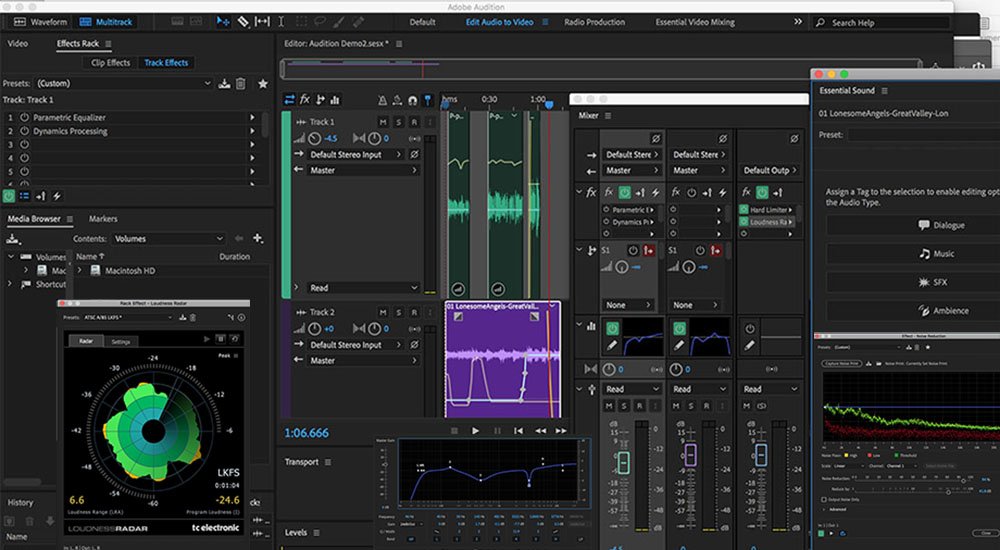
Adobe Auditionは、音声コンテンツのノイズ除去、修復はもちろん、他にも様々なオーディオ編集機能を備えている初心者から上級者の方まで使える本格的な編集ソフトです。使い方はやや複雑だが、仕組みを理解すると、わりと簡単です。ノイズプリントをキャプチャしてから、エフェクトでノイズ除去を行う仕組みになっています。ノイズプリントキャプチャというのは、音声の中で、環境音などの消したい部分を読み込ませることです。使い慣れれば意外と便利かもしれません。
主な特徴
- バックグラウンドノイズや広帯域のノイズを減少させることができます。特に、テープのヒスノイズやマイクのバックグラウンドノイズを効果的に除去できます。ユーザーは、ノイズプリントをキャプチャし、そのプロファイルに基づいてノイズを削減します。
- 変化する広帯域ノイズ(風の音やうなり音など)をリアルタイムで除去することができます。オーディオの最初の数秒間に基づいてノイズを識別し、他のエフェクトと組み合わせて使用することができます。
- レコードのクラックル音や静電気によるノイズを迅速に除去するためにエフェクトも装備されています。このエフェクトは、複数のスキャンパスと修復パスを自動的に適用し、クリック音を効果的に処理します。
- 照明や電子機器から発生する電源ハムノイズなど、特定の周波数帯域のノイズを削除することも可能です。ユーザーは、特定の周波数を指定してその範囲内でノイズを除去することができます。
- カセットテープやレコードから発生するヒスノイズを低減するエフェクトも装備されています。このエフェクトは、特定の周波数範囲で振幅がノイズフロアを下回る場合、その振幅を大幅に抑えます。
- リバーブ音量を調整し、不要なリバーブを削減することができます。これにより、オーディオ信号がよりクリアになります。
- 特定の部分だけにノイズ除去を行いたい場合は、「スポット修復ブラシツール」を使用することも可能です。このツールは、画像編集ソフトウェアPhotoshopに似た機能で、選択した範囲内のノイズを自然に取り除くことができます。
メリット
- Adobe Auditionは、バックグラウンドノイズや不要な音を効果的に除去するための強力なツールを提供しています。特に、ノイズリダクションエフェクトや適応ノイズリダクションエフェクトは、環境音やヒスノイズを大幅に軽減することができます。
- Auditionには、ノイズリダクション、サウンド除去、自動修復など、さまざまなエフェクトが用意されており、ユーザーは特定のニーズに応じて最適な方法を選択できます。
- 適応ノイズリダクションエフェクトはリアルタイムで動作し、オーディオを再生しながら調整が可能です。これにより、即座に結果を確認しながら作業できるため、効率的な編集が実現します。
- スペクトル表示機能を使用することで、特定の周波数帯域のノイズを視覚的に確認し、精密に編集することができます。
- AuditionはPremiere ProやAfter Effectsなどの他のAdobe製品とシームレスに連携できるため、映像編集と音声編集を一貫して行うことができます。
デメリット
- Auditionは多機能であるため、新規ユーザーには操作が難しい場合があります。特にノイズ除去機能はパラメータ設定が複雑であり、効果的な使用には一定の経験が必要です。
- 高度なエフェクトやリアルタイム処理はシステムリソースを多く消費するため、特に古いコンピュータでは処理速度が遅くなることがあります。
- ノイズ除去処理を過度に行うと、オーディオ信号自体の品質が損なわれることがあります。特に高いレベルでのノイズリダクションは、音声がこもったり不自然になったりする原因となります。
- Adobe Auditionはサブスクリプションモデルで提供されており、長期的にはコストがかかる場合があります。
- 一部の短いノイズ(例:咳払いなど)には効果的ですが、長時間続くバックグラウンドノイズには手間がかかる場合があります。
4. iMovie
- 無料
- 日本語対応:あり
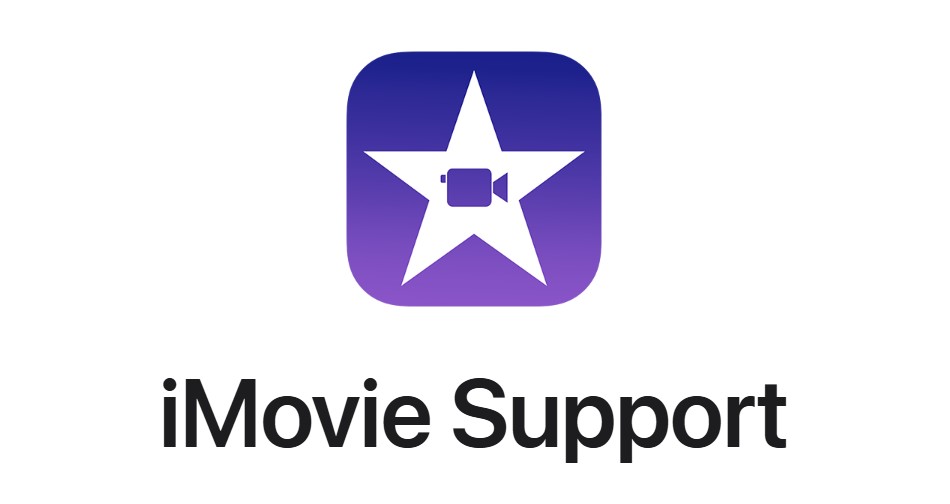
iMovieはMacユーザー向けの動画編集ソフトです。iMovieに、動画の雑音を除去できるオーディオ補正機能がいくつか用意されています。動画のノイズ除去を行うには、まず、ノイズを除去したい動画をタイムラインにドラッグ&ドロップします。動画クリップを選択した状態で、エフェクトメニューから「ノイズリダクションおよびイコライザ」を選択します。それから、「背景ノイズを軽減」にチェックを入れます。そうすると、音声の波形に変化が出ます。小さい波形が無くなるようにノイズ除去の強さを調整すると、動画のノイズが除去されます。
主な特徴
- iMovieのタイムラインでオーディオクリップを選択し、「ノイズリダクションおよびイコライザ」ボタンをクリックします。このボタンを使うことで、ノイズ軽減の設定メニューが表示されます
- メニュー内にある「背景ノイズを軽減」のチェックボックスをオンにします。これにより、選択したクリップ内の背景ノイズが自動的に軽減されます。
- 背景ノイズ軽減の効果を調整するためのスライダーが表示されます。このスライダーを左右にドラッグすることで、ノイズ除去の強度を調整できます。0%に設定するとノイズは全く軽減されず、100%に設定すると最大限に軽減されます。
- iMovieにはイコライザ機能もあり、音質を調整するためのプリセットが用意されています。これにより、特定の周波数帯域(高音や低音)を強調したり抑えたりすることが可能です。イコライザは「ノイズリダクションおよびイコライザ」メニューからアクセスできます。
- iMovieでは、オーディオクリップの平均音量を自動的に補正する機能もあります。これにより、聞こえにくい音声を強調することができます。
メリット
- iMovieは初心者向けに設計されており、音声ノイズ除去機能も直感的に操作できます。特に「背景ノイズを軽減」オプションは、チェックボックスをオンにするだけで簡単に適用でき、スライダーで調整が可能です。このシンプルなインターフェースは、専門知識がないユーザーでも扱いやすいと考えられます。
- iMovieでは、選択したオーディオクリップの背景ノイズを自動的に軽減する機能があります。これにより、特定の音(例:飛行機の音など)を抑えつつ、重要な音声をクリアに保つことができます。
- ノイズ除去機能とイコライザ機能が統合されており、音質をさらに調整することができます。これにより、特定の周波数帯域を強調したり抑えたりすることができ、よりプロフェッショナルな仕上がりが期待できます。
デメリット
- iMovieのノイズ除去機能は基本的なものであり、高度な音声編集を必要とする場合には不十分です。特に複雑なノイズや特定の周波数帯域の調整には限界があります。プロフェッショナルな音声編集ソフトと比較すると、機能が制限される場合があります。
- iPhone版iMovieにはノイズ除去機能が搭載されていないため、モバイルユーザーはノイズをカットしたりミュートしたりするしかありません。このため、iPhoneで撮影した動画から効果的にノイズを除去することが難しいです。
- ノイズ除去の効果は録音環境や元の音質によって異なるため、一部のケースでは期待通りの結果が得られないことがあります。特に背景ノイズが大きい場合や複雑な音声の場合には、完全に除去できないこともあります。
5. Wondershare Filmora
- 無料で使用可能
- 日本語対応:あり
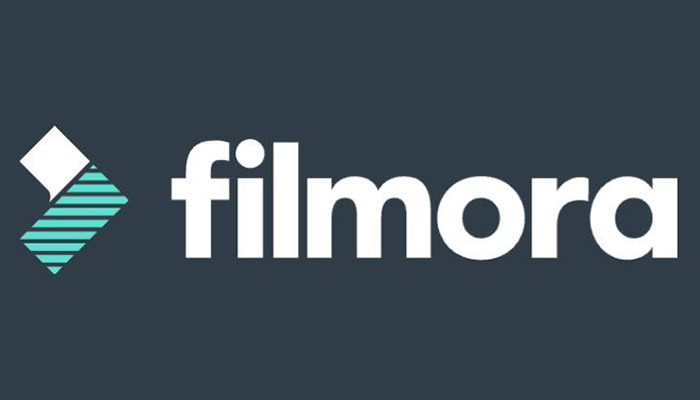
Filmoraは多機能動画編集ソフトであり、動画のホワイトノイズを除去できる音声ノイズ除去の項目があります。使い方を簡単に説明すると、まず、公式サイトからダウンロードして、インストールします。それから、取り込みたい動画や音声データをワークスペースにドラッグ&ドロップします。オーディオタブ内のノイズ除去の項目にチェックを入れると、音声のノイズ除去処理ができます。音声を聞きながらノイズ除去の強さを調整できます。他に色々なオーディオ編集機能も備えているので、幅広い応用シーンに対応できます。
主な特徴
- AI技術を活用して環境音や雑音を自動的に検出し、除去します。特に屋外で撮影した動画に適しており、会話をクリアに保つことができます。操作は簡単で、タイムライン上の音声データをダブルクリックし、「オーディオ」タブから「ノイズ除去」を選択するだけです。
- 強風による風切り音を特化して除去する機能です。AIを利用して風の音を自動的に検知し、効果的に削減します。屋外での撮影時に非常に役立ちます。
- 一般的なノイズ(ホワイトノイズなど)を除去するための機能です。ノイズ除去レベルは「低」「中」「高」の3段階から選択でき、状況に応じて調整可能です。
- 環境音や反響音(リバーブ)を低減させるための機能です。特に室内で録音した際のエコー効果を軽減し、会話がより聞き取りやすくなります。調整バーでリバーブの強度を設定することができます。
- 電源周波数による低周波ノイズ(ハム音)を除去します。この機能では、-60dBから0dBまでの範囲でノイズレベルを調整でき、録音環境によって発生するハムノイズを効果的にカットすることができます。
- 高周波ノイズ(ヒス)を対象とした機能で、特にアナログ録音時に発生しやすい「サー」や「シュー」といった音を取り除きます。ヒスノイズもレベル調整が可能で、元の音声への影響を最小限に抑えながら処理できます。
メリット
- Filmoraは、AIスピーチエンハンスメント、風の音除去、通常ノイズ除去、リバーブ除去、ハムノイズ除去、ヒス除去など、6種類のノイズ除去機能を提供しています。これにより、さまざまなタイプの音声ノイズに対応できます。
- Wondershare Filmoraは初心者でも簡単に操作できる点が魅力的です。ダブルクリックで設定画面を開き、チェックボックスを選択するだけでノイズ除去が実行できます。
- AI技術を活用した音声処理により、高精度で効果的なノイズ除去が可能です。特にAIスピーチエンハンスメント機能は、環境音や雑音を自動的に検出し、声をクリアにします。
- 音声ノイズ除去だけでなく、動画編集全般にわたる多くの機能を提供しており、一つのソフトウェアで動画編集と音声編集が同時に行えます。
デメリット
- ノイズを除去する過程で音声がこもったように聞こえることがあり、特にナレーションや声が主体となる音源では音質が悪化しやすいです。
- 特定の種類のノイズ(非常に高周波や低周波のノイズ)には効果が薄い場合があります。強いバックグラウンドノイズが存在する場合には、完全に除去することは難しいです。
- 複数のノイズ除去オプションがあり、それぞれの設定を理解し適切に使い分ける必要があります。初めて使用するユーザーには混乱を招く可能性があります。
- 高品質なノイズ除去を行うためには、処理に時間がかかることがあり、大きなファイルや複雑なプロジェクトではソフトウェアのパフォーマンスが低下する場合もあります。
6. Audio Tool Set
- 完全無料
- 日本語対応:あり
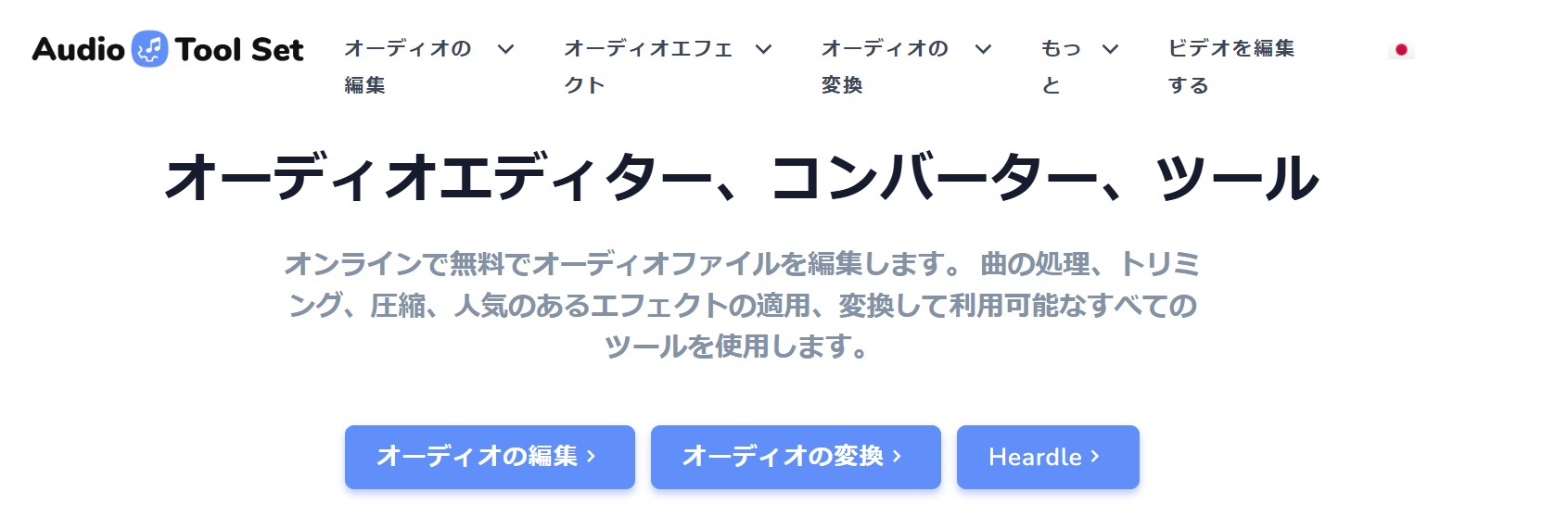
AudioToolSetは無料のオンラインオーディオ編集ツールです。EDIT AUDIO(オーディオ編集)メニューを選択し、NOISE REDUCTION(ノイズ減少)をクリックします。ドラッグ&ドロップでノイズを除去したい音声ファイルをアッポロードします。そして、「Reduce」ボタンをクリックすると、ノイズ低減が自動的に行われます。後はファイルをダウンロードするだけです。オンラインの全自動の音声編集ツールなので、動作が軽くて、誰でもすぐに音声ノイズを除去できます。
主な特徴
- 一定の音量レベル以下の音声信号をカットすることで、静かな部分でのバックグラウンドノイズを効果的に除去します。特に、風の音やエアコンの音などの低周波数ノイズを抑えるのに役立ちます。
- 特定の周波数帯域を調整することで、ノイズが目立つ周波数を減少させ、音質を向上させます。これにより、楽器や声の音質を損なうことなく、不要な高周波ノイズを削減することができます。
- ユーザーが直感的に操作できるインターフェースを提供しており、専門的な知識がなくても手軽にノイズ除去作業を行うことができます。特に初心者や非専門家にとって使いやすい設計となっています。
- MP3やWAVなど多くのオーディオファイル形式をサポートしており、幅広い用途で利用できます。
- Audiotoolsetは100%無料で利用できるため、コストを気にせずに高品質な音声編集が行えます。
メリット
- Audiotoolseはシンプルでわかりやすい画面設計を持ち、初心者でも簡単に操作できます。具体的には、音声ファイルをアップロードし、ノイズ除去の設定を行うだけで、すぐに処理が開始されます。
- ホワイトノイズ、ヒスノイズ、風音など、さまざまな種類のノイズを効果的に除去することができます。特に、背景音や不要な雑音を取り除く能力が高いです。
- 音声ファイルをアップロードすると、リアルタイムでノイズ除去が行われるため、迅速に結果を得ることができます。これにより、作業効率が向上します。
- ノイズ除去後の音声をプレビューできるため、ユーザーは結果を確認しながら調整を行うことができます。これにより、最適な音質を追求することが可能です。
デメリット
- 一部の複雑なノイズ(例えば、重なり合った音声や非常に大きなバックグラウンドノイズ)には効果が薄い場合があります。特にプロフェッショナルな用途では限界を感じることがあります。
- オンラインツールであるため、安定したインターネット接続が必要です。接続状況によっては処理速度が遅くなることがあります。
- アップロードできるファイルサイズに制限がある場合があり、大きな音声ファイルの処理には不便さを感じることがあります。
- 基本的なノイズ除去機能は充実していますが、高度なオーディオ編集機能(例えば、エフェクト追加や詳細なイコライジングなど)は他の専用ソフトウェアに比べて不足している可能性があります。
- オンラインで音声ファイルをアップロードするため、プライバシーやデータセキュリティに対する懸念が生じる可能性があります。特に機密性の高い内容の場合は注意が必要です。
7. Krisp
- 無料利用可能、月額500円
- 日本語対応:あり
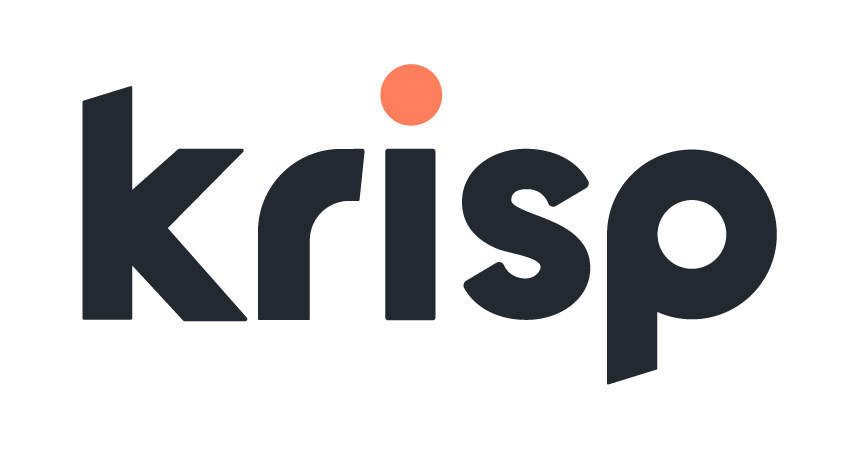
KrispはAI技術を組み込んだWeb会議での通話中の雑音除去に特化したアプリです。約2万種類の3千時間近くの騒音データを機械学習させ、人声と環境音などの騒音に分解し、人の声のみを送受信できるようなAI技術を用いました。オンラインでのコミュニケーションをより円滑にする専門ツールです。Web会議中のホワイトノイズなどを除去したい方にオススメす。
主な特徴
- Krispは、生活音(掃除機や洗濯機の音、外部の工事音など)や人間の声以外の音(キーボードの打鍵音やマウスクリック音)、エコー音をリアルタイムで除去します。これにより、クリアな音声でのコミュニケーションが可能となります。
- Krispは、自分のマイクから拾うノイズだけでなく、相手側から聞こえるノイズも除去します。これにより、通話中に相手のバックグラウンドノイズが気になることがなくなり、より集中した会話が可能になります。
- 通話中に発生するエコーを効果的に除去する機能も備えており、通話品質が向上し、より自然な会話が可能になります。
- Krispはユーザーのプライバシーを重視しており、音声データはクラウドに送信されず、すべてローカルで処理されます。これにより、データ漏洩のリスクが低減されます。
- KrispはWindowsおよびMacOSで動作し、多くのオンライン会議アプリケーション(Zoom, Google Meet, Microsoft Teamsなど)と互換性があります。特別なハードウェアは不要で、ソフトウェアだけで簡単に導入することができます。
メリット
- KrispはAI技術を活用し、周囲の雑音をリアルタイムで効果的に除去します。これにより、クリアな音声通話が可能となり、特にビジネスシーンでのコミュニケーションが向上します。
- 音声データはデバイス上で処理され、外部に送信されないため、ユーザーのプライバシーが保護されます。
- アプリケーションのインストールと設定が簡単で、技術的な知識が少ないユーザーでも手軽に利用することができます。
- WindowsとMacの両方で動作し、ZoomやGoogle Meetなどの主要なオンライン会議ツールと互換性があります。
- 会議中の発言をリアルタイムで記録し、後から確認することが容易になります。
デメリット
- AIによるノイズキャンセリングの誤判定で、話している声がノイズとして消されることがあります。特に女性の高い声や叫び声が消えやすいです。
- KrispはCPUリソースを多く消費し、特に低スペックのPCでは処理落ちが発生しやすくなります。
- 仮想オーディオデバイスとして動作するため、設定が少し複雑になることがあります。
- 無料プランでは利用時間が制限されており、頻繁に使用するユーザーには不便です。
- 極端な騒音環境下では、音質が若干低下することがあります。
8. Audo.ai
- 無料で使用可能
- 日本語対応:なし
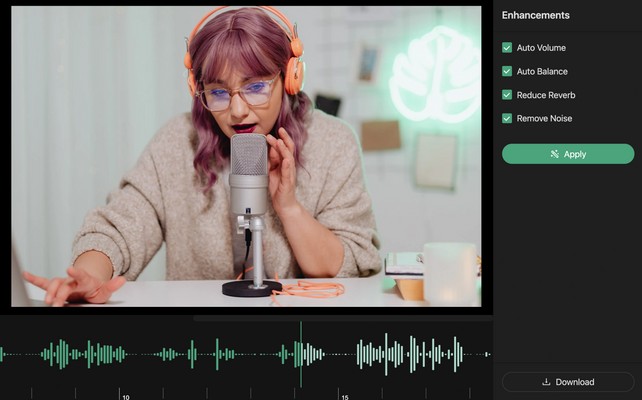
Audo.aiは、簡単かつ迅速な反応で優れているオーディオ編集アプリです。音声のノイズ除去したいオーディオをアップロードするだけで、ツールが自動的に処理してくれます。また、音声を録音して、それを処理することもできます。他にも色々なオーデイオ編集機能もありますし、すべてがブラウザ経由で使えます。しかも、すべての機能が完全無料なので、色々試すことができます。
主な特徴
- Audo.aiは、録音された音声から不要な背景ノイズを自動的に検出し、除去します。これにより、周囲の雑音(例えば、交通音や人々の話し声など)が大幅に軽減され、クリアな音声が得られます。
- ノイズ除去だけでなく、Audo.aiは音声の明瞭さを向上させるための機能も備えています。これにより、話者の声がより際立ち、リスナーにとって聞き取りやすいコンテンツになります。
- 近日中にリリース予定の機能として、エコー(リバーブ)の削減があります。これにより、特に大きな部屋や反響の多い環境で録音された音声でも、より自然で聞きやすい仕上がりになります。
- Audo.aiはユーザーフレンドリーなインターフェースを持ち、オーディオファイルをアップロードして「クリーニング」ボタンをクリックするだけで処理が完了します。このシンプルさが、多くのクリエイターに支持されています。
メリット
- ユーザーは複雑な設定や調整を行う必要がなく、簡単な操作で高品質な音声を得ることができます。技術的な知識がないユーザーでも利用しやすいです。
- ポッドキャストやYouTube動画だけでなく、さまざまなオーディオコンテンツに対応しています。これにより、多くのクリエイターがこのツールを利用することが可能です。
- 実際の使用例として、ユーザーからは「隣の音楽や犬の鳴き声などのバックグラウンドノイズが非常によく除去された」との評価があります。特に騒がしい環境で録音された音声でも効果的です。
デメリット
- 複雑な音声環境や多様なバックグラウンドノイズが存在する場合、AIが正確にノイズを識別し除去することが難しいことがあります。このため、特定のノイズが完全に除去されない、または重要な音声成分まで削除されてしまう可能性があります。
- オンラインツールであるため、インターネット接続が必須です。接続状況によっては処理速度が遅くなることや、サーバーの負荷によって一時的にサービスが利用できなくなるリスクもあります。
- 初心者にとっては、機能が多岐にわたるため、使い方を理解するまでに時間がかかることがあります。
9. Audioalter
- 完全無料
- 日本語対応:なし

Audioalterでは、様々なオーディオ関連の機能を提供しており、オンラインで気軽に使用できます。Audioalterの音声ノイズ除去ツールは、数回クリックするだけで音声データに影響を与えないまま音声のノイズを除去することができます。音声ファイルをアップロードして、あとはツールに任せることができる自動ツールです。日本語対応がなくても、直感で利用できます。
主な特徴
- Audioalterは、録音された音声からホワイトノイズやバックグラウンドノイズを効果的に除去します。高度なアルゴリズムを使用して、会話や音楽の明瞭度を向上させ、クリアな音質を実現します。
- ユーザーは音声ファイルをアップロードし、数回のクリックでノイズを除去することができます。インターフェースは非常にシンプルで、初心者にも優しい設計です。
- MP3やWAVなど、一般的なフォーマットの音声ファイルを扱うことができるため、幅広いユーザーに利用されています。
- ノイズ除去後の音声を再生して確認できる機能があり、調整が容易です。これにより、最適な設定を見つけやすくなっています。
- ノイズ除去以外にも、音質調整やエコー効果、ピッチシフターやリバーブなど、多彩なオーディオ編集機能があります。これにより、単なるノイズ除去だけでなく、全体的な音質向上も図れます。
メリット
- Audioalterは直感的なユーザーインターフェースを提供しており、初心者でも簡単に操作できます。音声ファイルをアップロードし、数回のクリックでノイズ除去が可能です。
- ホワイトノイズやバックグラウンドノイズを効果的に除去し、クリアな音質を実現します。これにより、ポッドキャストや音楽制作、動画コンテンツの品質向上に寄与します。
- ブラウザ上で直接利用できるため、ソフトウェアのダウンロードが不要で、どのデバイスからでもアクセス可能です。
- 基本的な機能は無料で提供されており、コストを気にせずに音声編集を始められます。
- MP3やWAVなど、さまざまな音声ファイル形式に対応しています。
デメリット
- ノイズ除去処理により、元の音声信号が影響を受けることがあり、音声の明瞭さや自然さが失われる可能性があります。
- オンラインツールであるため、インターネット接続の速度やサーバーの負荷によって処理時間が変動します。特に大きなファイルを扱う場合、処理に時間がかかることがあります。
- 詳細な設定やカスタマイズが難しいため、特定のノイズをターゲットにしたり、除去強度を微調整することができない場合があります。
- オンラインツールであるため、安定したインターネット接続が必要です。接続が不安定な環境では使用が難しくなる可能性があります。
10. AudioDenoise
- 無料で使用可能
- 日本語対応:なし
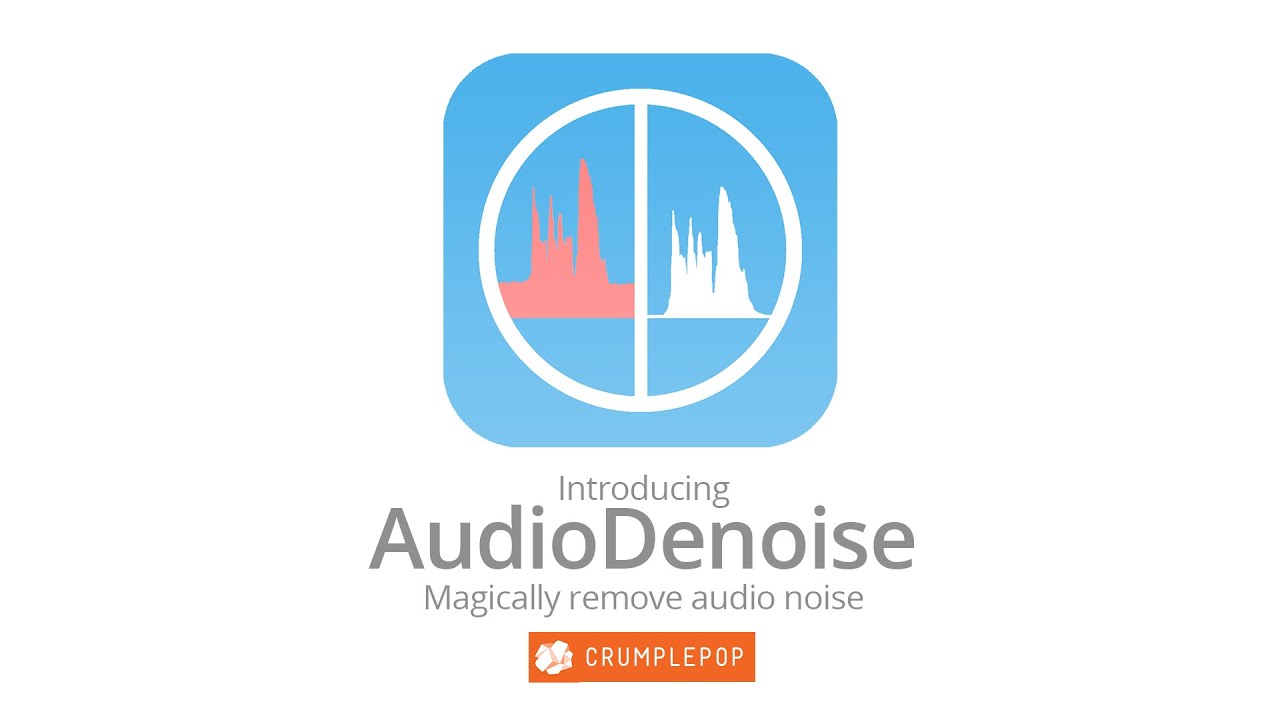
AudioDenoiseは非常にシンプルでわかりやすい、オーディオを強化するオンラインツールです。雑音除去したいオーディオファイルをアップロードして、下の設定に従って進むだけです。ノイズモデルの種類、ノイズリダクションの強さ、タイムスムージングなど、たくさんのオプションが表示され、その中から選ぶことができます。設定が終わったら、「開始」をクリックすれば、処理が行われ、オーディオファイルのダウンロードが可能になります。
主な特徴
- AudioDenoiseは、オーディオクリップにドラッグ&ドロップするだけで使用でき、Strengthスライダーを調整することでノイズ除去の強度を簡単に設定できます。
- プラグインは自動的にバックグラウンドノイズを検出し、除去します。これにより、ユーザーは手動で複雑な設定を行う必要がなく、迅速に作業を進めることができます。
- Low、Mid、Highの周波数帯域ごとに個別にコントロールが可能で、特定の周波数帯域のノイズをターゲットにして除去することができます。
- ノイズ除去後にはOutputレベルを調整することも可能で、全体の音量バランスを保つことができます。
- Premiere Pro、Final Cut Pro、DaVinci Resolveなどの主要な編集ソフトウェアで使用可能です。
- ユーザーはローカルの音声または動画ファイルをアップロードし、サーバー上に保存されているテストファイルも選択可能です。ファイルはドラッグ&ドロップで簡単にアップロードできます。
- アップロードしたファイルは、デフォルトのノイズ除去設定またはユーザーが選択した設定に基づいて処理されます。ノイズ除去の強度を調整するためのスライダーを使用できます。
- 処理後、元の音声と最新のノイズ除去結果を再生できる2つのオーディオプレーヤーが表示され、処理された音声ファイルをダウンロードすることもできます。
- ノイズ除去の品質を向上させるためにパラメータを調整でき、AIに基づくプリセット設定を選択することも可能です。
- 以前の出力に戻ることができ、その際には以前の設定が反映されます。
メリット
- AudioDenoiseは直感的なインターフェースを提供しており、音声ファイルをドラッグ&ドロップするだけでノイズ除去を開始できます。初心者でも簡単に利用できるため、特にオーディオ編集に不慣れな人にとって大きな利点です。
- バックグラウンドノイズや不要な音を効果的に除去するアルゴリズムが搭載されており、音声の明瞭度を向上させます。これにより、録音された音声がよりクリアになり、リスニング体験が向上します。
- MP3やWAVなどの一般的な音声ファイル形式に対応しており、さまざまな用途に利用できます。
- ノイズ除去処理後、ユーザーは結果をリアルタイムでプレビューできるため、満足のいく音質になるまで調整が可能です。
- 特別なソフトウェアのインストールが不要であり、どこからでもアクセス可能です。これにより、ユーザーは時間や場所を選ばずに作業できるという利点があります。
デメリット
- AIを利用したノイズ除去技術は、意図しない音声まで除去してしまうことがあり、特に高い周波数の声や急激な音声変化に敏感です。
- 強力なノイズキャンセリングを適用すると、元の音声の自然さが失われることがあります。これにより、リスナーにとって聞き取りづらくなる場合があります。
- ノイズ除去処理には計算リソースを多く消費するため、特にリアルタイム処理の場合はCPU負荷が高くなることがあります。
- ウェブベースのサービスであるため、安定したインターネット接続が必要です。接続状況によっては処理速度が遅くなる可能性があります。
- 音声データをオンラインでアップロードするため、プライバシーやデータセキュリティについて懸念するユーザーもいるでしょう。
まとめ
今回は、音声のノイズ除去に使える音声、動画編集ツール10個を紹介しました。今回紹介したウェブツールに、音声のノイズ除去と動画のノイズ除去など、それぞれ機能が異なるので、各ツールの機能と価格帯をみて自分のニーズにあったものを選んで、使いこなしてください。
合わせて読む:AI音声合成サービスや製品│Top10 │ 2022